Facand acest cont veti putea downloada DOAR aplicatii gratuite, insa veti putea atasa un card mai tarziu in cazul in care veti dori acest lucru.
Pasul 1
Deschideti iTunes, in meniul din partea stanga veti gasi aproape de mijloc o iconita verde denumita iTunes Store, dati click pe ea. Acum trebuie sa alegeti tara pentru care doriti sa faceti contul, faceti scroll pana ajungeti in josul paginii unde veti vedea un stegulet in partea dreapta, dati click pe el, apoi pentru a alege tara click pe steagul reprezentativ.
Pasul 2
In partea de sus veti vedea un meniu cu mai multe categorii : Music, Tv Shows, Movies, AppStore, click pe AppStore. Dupa ce intrati in appstore, in partea dreapta veti gasi un alt meniu cu categorii de aplicatii, faceti scroll in jos pana gasiti o categorie numita Free Apps, dati click pe o aplicatie de acolo. ATENTIE! acest pas este foarte important, daca nu selectati o aplicatie gratuita nu veti putea face contul gratuit.
Pasul 3
Sub numele aplicatiei veti gasi o scurta descriere, iar sub aceasta veti avea un buton pe care scrie pretul aplicatiei/ceea ce vreti sa downloadati si “Buy App/song/album”. Butonul poate fi si in partea stanga, dar tot in ecranul din iTunes Store. Click pe el pentru.
Pasul 4
Va va aparea o fereasta in care vi se vor cere datele de autentificare, deasupra casutelor este un buton “Create New Account”, click pe el.
Pasul 5
Va va aparea o fereasta de prezentare, click continue, apoi acceptati termenii si conditiile. In urmatoarea fereastra trebuie sa completati toate casutele, ATENTIE! introduceti un mail valid pentru ca veti primi link pentru confirmarea contului, iar mailul va servi drept user.
Pasul 6
Daca ati urmat pasii cu atentie pana aici, atunci in pagina aceasta, sus langa diferitele iconite de carduri veti avea si o optiune denumita None, bifati-o apoi completati restul casutelor. Atentie insa pentru ca trebuie sa introduceti o adresa reala, daca nu locuiti in tara pentru care faceti contul trebuie sa gasiti o adresa reala din acea tara, daca vreti de exemplu sa faceti un cont pentru US iTunes Store, puteti selecta o adresa de aici. Pentru alte tari, schimbati tara de pe site-ul Apple.
Pasul 7
Daca ati reusit sa completati toate casutele corespunzator, veti primi un mesaj de genul celui de mai jos. Apasati done si veti primi in mail un link de confirmare, cautati si in folderul Spam in cazul in care nu il gasiti in Inbox.
Pasul 8
Dupa ce ati dat click, ar trebui sa vi se deschida o casuta in iTunes in care vi se va cere sa va logati.
Felicitari, acum aveti un cont de iTunes!

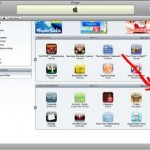
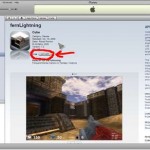

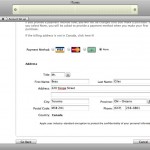
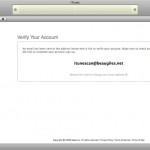
Comentarii
Trimiteți un comentariu